片段是包装在某些前缀词中的可重用代码的一小部分,它允许程序员将特定的代码块绑定到单个前缀关键字中。 Visual Studio Code是可在Windows,Linux和macOS中使用的轻量级且功能强大的源代码编辑器,它随附了许多用于循环,控制语句和某些关键字的内置代码片段。但是您知道,我们还可以创建自己的自定义代码段,以节省时间,并避免一次又一次地编写同一段代码。用户可以在自定义代码段的帮助下更快,更高效地编写代码。
VS代码中的现有代码段
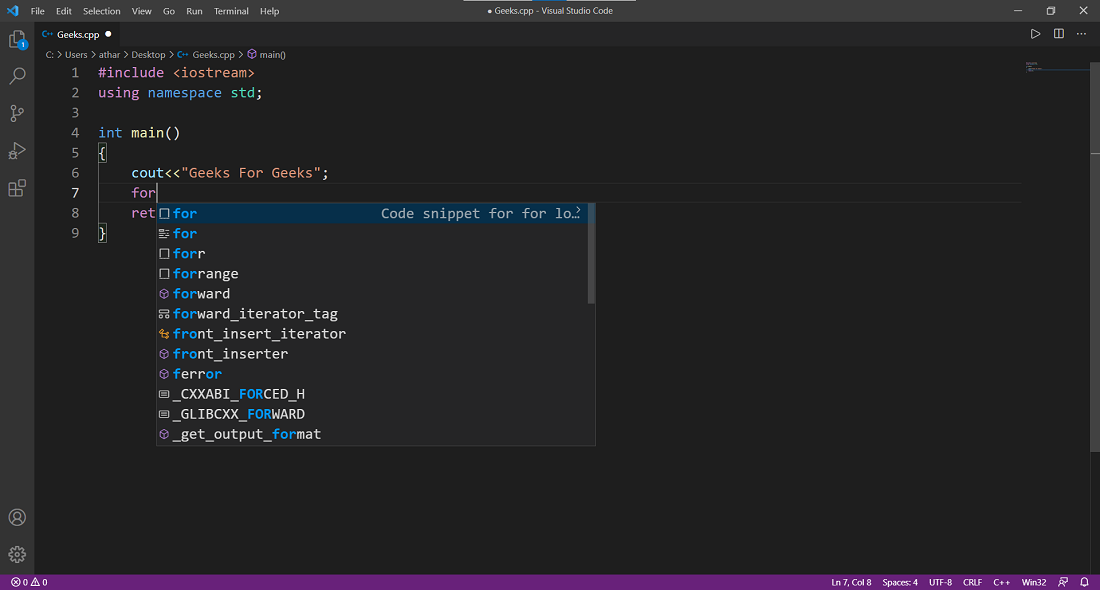
内置循环代码段。
现在让我们看一下如何为C++语言创建自己的代码段。
需要执行步骤。
在这里,我们将在Windows计算机中为C++语言标题模板创建用户代码段。
步骤1:打开Visual Studio代码,然后转到“管理” (左下角的齿轮图标)。
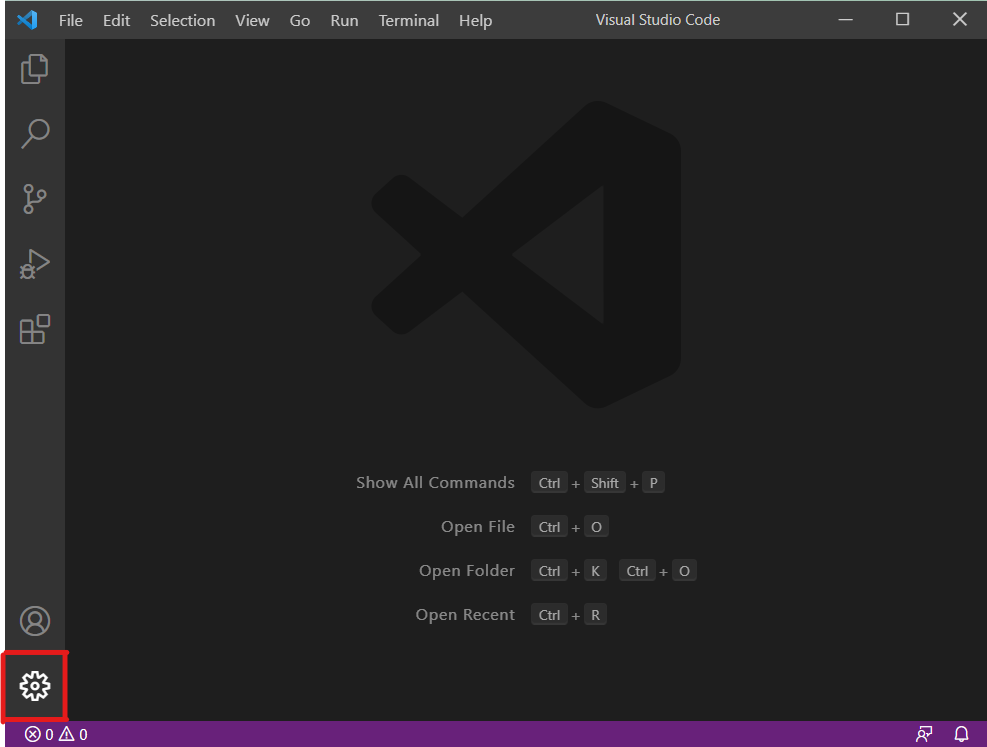
第2步:从打开的选项中,选择“用户片段”选项。
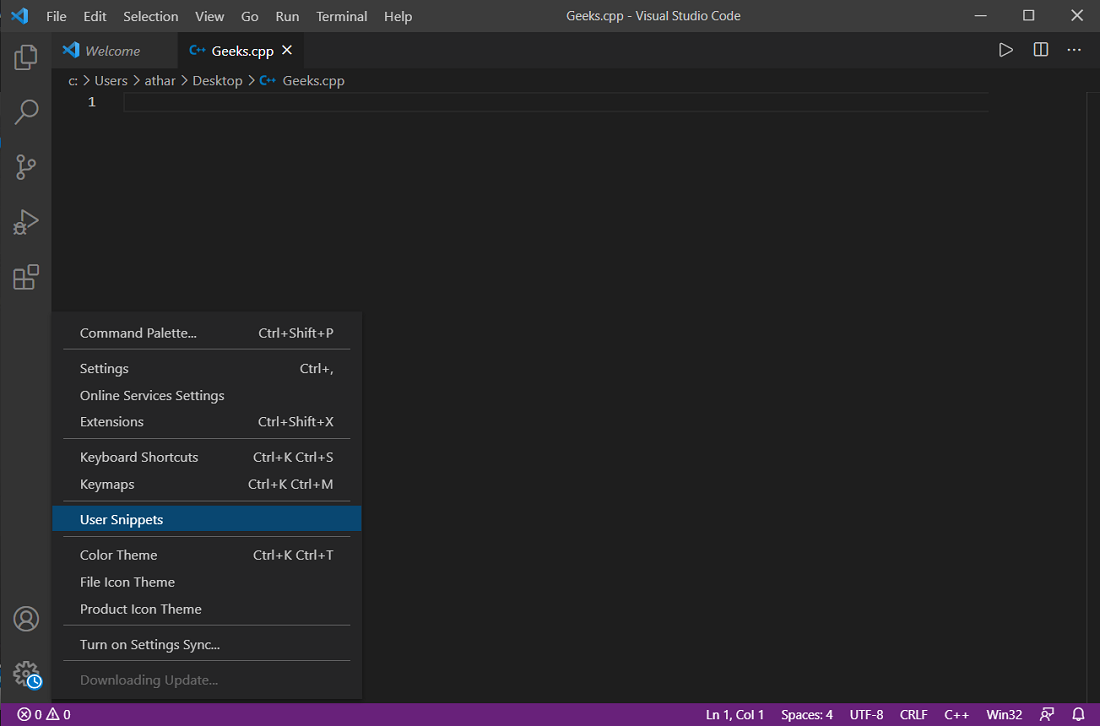
第3步:选择要用来创建代码段的编程语言。 (这里我们选择的是C++)。
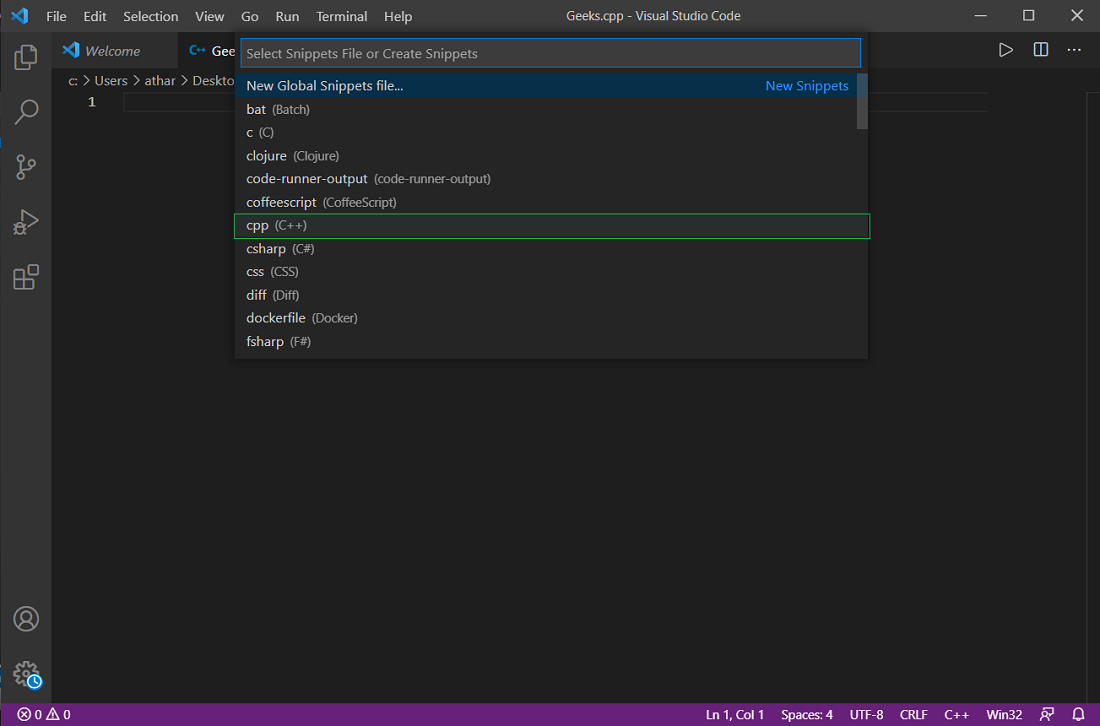
步骤4:现在,一个cpp.json文件将打开,我们必须在其中编写代码段的代码。首先,取消注释其说明下面的代码。 (请参阅屏幕截图)。
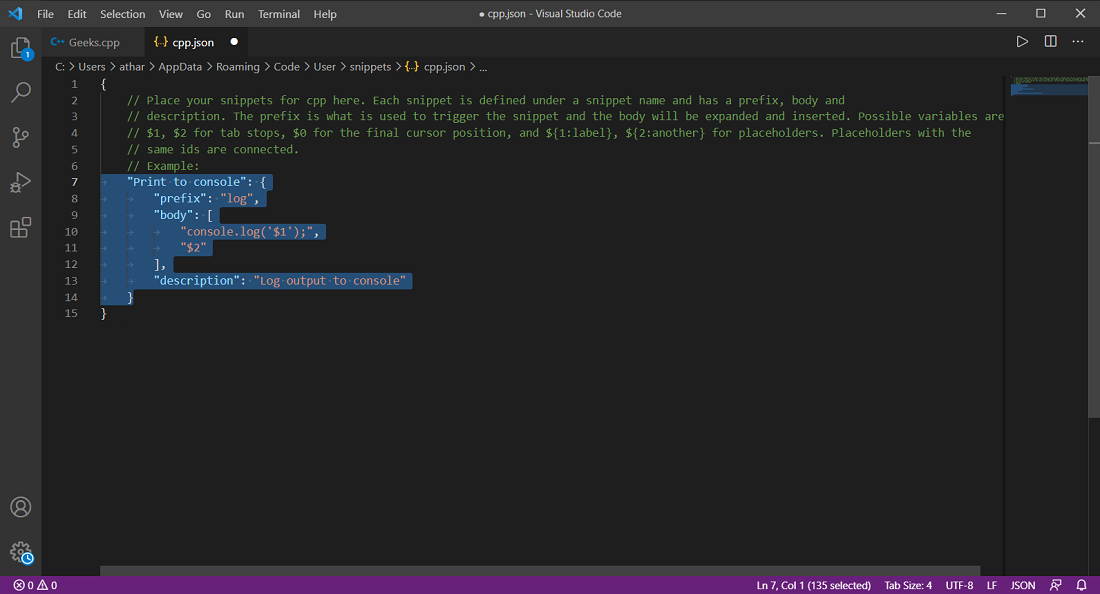
步骤5:在这一步中,我们必须对其代码进行适当的更改。
首先,让我们了解代码中存在的术语的含义。片段通常具有四个主要属性。
- Print to console: This is the word, which will open our snippet when we call it.
- Prefix: This prefix is used when selecting the snippet in intellisence.
- Body: In the body we are writing our main snippet code.
- Description: In this we have to mention brief description of snippet for our reference only.
注意–
- 在代码段中激活代码段(制表位)后,主体“ $ 1”中的符号确定光标的位置。
- 请注意,在主体中编写代码段代码时,对于多行代码段,主体将成为一个数组,代码段的每一行都将成为该数组中的字符串。
- 为了正确格式化我们的代码,我们在行中添加了“ \ t”,“ \ n”以进行适当的缩进。
我们的C++模板代码段
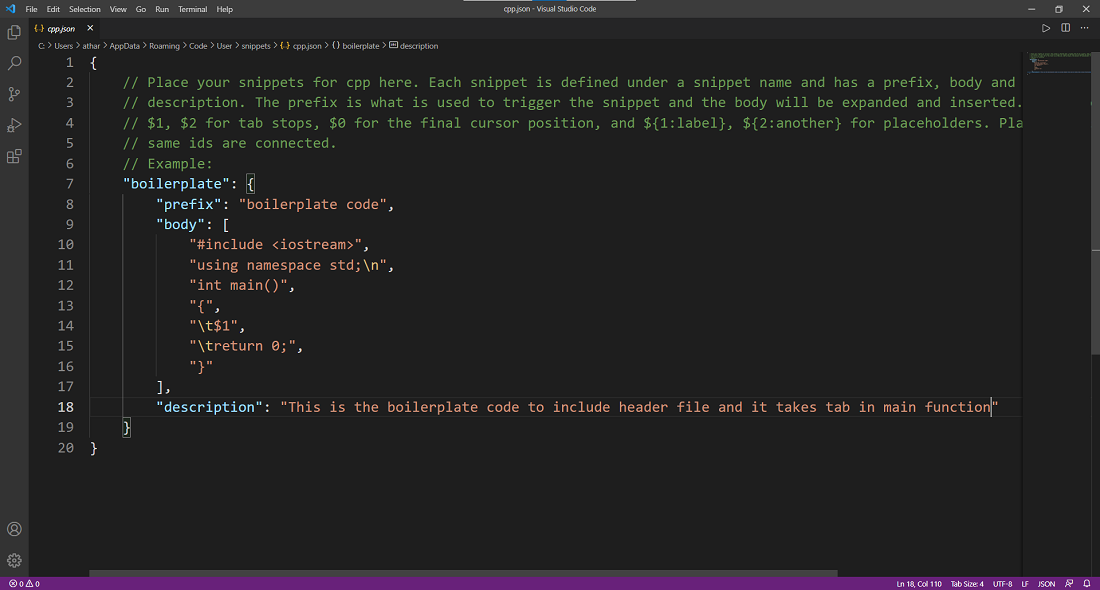
在我们的代码段中,我们使用了“样板”作为“控制台打印”,这意味着当我们键入样板并按Enter时,将执行我们的代码段。
前缀为“样板代码”。在输入代码段名称时,这将可见。
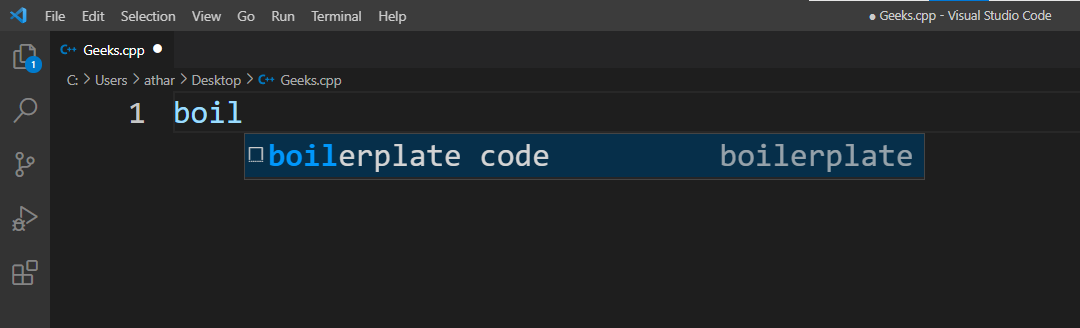
编写代码段名称时,前缀是可见的
在主体中,我们包括了iostream头文件和C++的模板代码。还添加了代码段的描述。添加“ \ t”和“ \ n”以正确设置代码格式。
这是代码段结果。
的标签是具有四个空间中的第6行上。
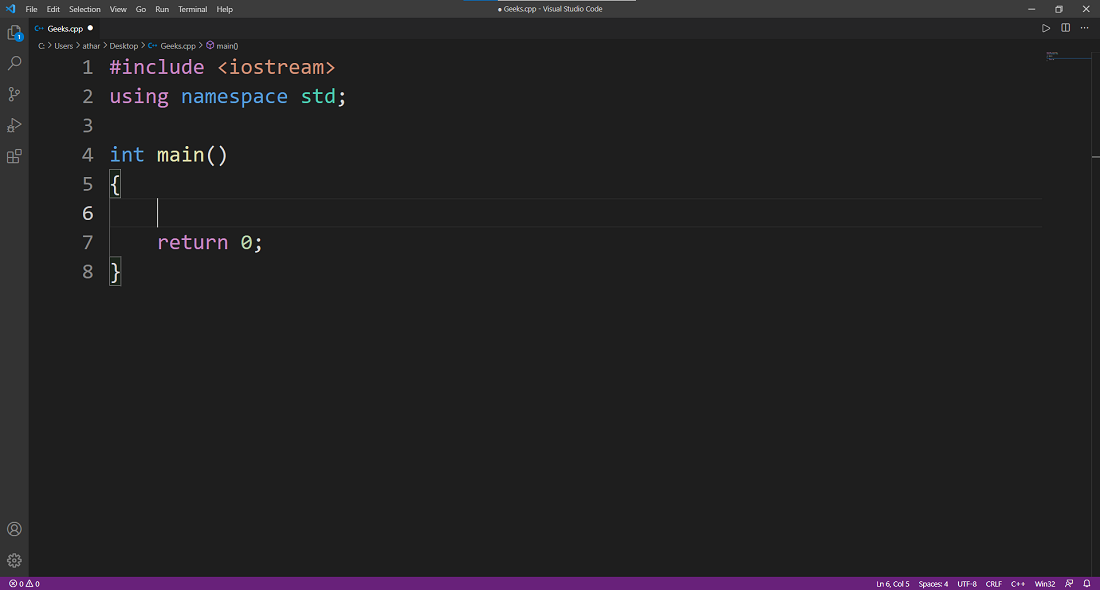
摘要结果
C++
#include
using namespace std;
int main()
{
return 0;
} 视频演示:
在此,执行上述所有步骤以创建代码段。这将使您更清楚地理解。
就这样。这样,您可以在Visual Studio Code中为不同的语言创建用户代码段。每个代码段都与一个特定的名称相关联,当我们键入该名称并按Enter键时,将执行代码段代码。